При сканировании со стекла экспонирования на Canon i-SENSYS MF4410DN
Сканирование из диалогового окна [Факсы и сканирование Windows] (только ОС Windows Vista/7)
Функция может быть недоступна в зависимости от используемого выпуска ОС Windows Vista/7.
Разместите документы.
При сканировании со стекла экспонирования
При сканировании со стекла экспонирования сканирование нескольких страниц недоступно.
Отобразите экран режима сканирования.
Нажмите кнопку [scan].
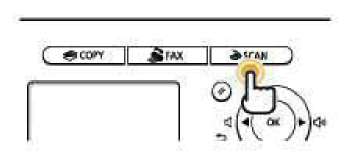
Удерживайте кнопку (COPY/SCAN) до тех пор, пока не отобразится экран режима сканирования.
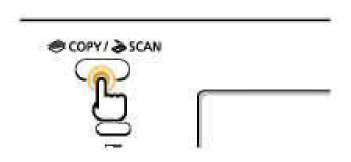
Отобразится экран режима сканирования.

С помощью клавиш выберите пункт <Удаленный сканер>, затем нажмите [ОК].
Аппарат ожидает сканирования.
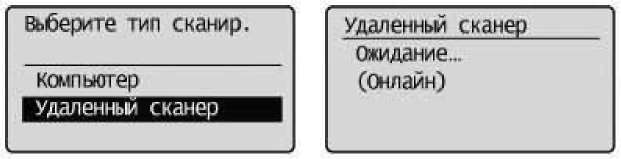
Откройте диалоговое окно [Факсы и сканирование Windows].
На панели инструментов нажмите кнопку [Новое сканирование].
При отображении следующего экрана дважды щелкните значок сканера.

Укажите настройки сканирования.
Нажмите [Scan] (Сканировать).
Сканирование из фотоальбома Windows Live (фотоальбома Windows) (только ОС Windows XP/Vista/7)
Разместите документы.
При сканировании со стекла экспонирования
При сканировании со стекла экспонирования сканирование нескольких страниц недоступно.
Отобразите экран режима сканирования.
Нажмите кнопку Skan
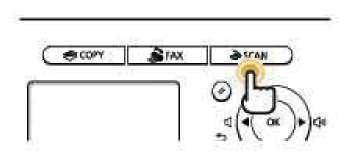
Отобразится экран режима сканирования.

Удерживайте кнопку (COPY/SCAN) до тех пор, пока не отобразится экран режима сканирования.
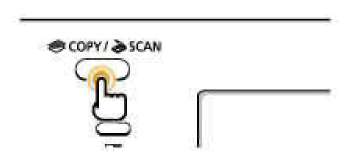
С помощью клавиш выберите пункт <Удаленный сканер>, затем нажмите [ОК].
Аппарат ожидает сканирования.
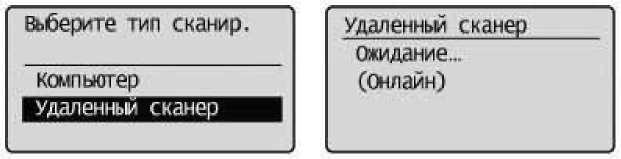
Запустите [Фотоальбом Windows Live] (или [Фотоальбом Windows]).
Если выбран [Фотоальбом Windows Live]
В меню [Пуск] выберите [Все программы] -> [Windows Live] -> [Фотоальбом Windows Live].
Если выбран [Фотоальбом Windows].
В меню [Пуск] выберите [Все программы] -> [Фотоальбом Windows].
Откройте диалоговое окно [Импортирование фотографий и видео].
В меню [Файл] выберите [Импортировать с камеры или сканера].
Дважды щелкните значок сканера.
Процедуры в следующем шаге варьируются в зависимости от ОС.
Для Windows XP
Для указания настроек используйте [Мастер работы со сканером или камерой].
Для Windows Vista/7
Укажите настройки сканирования.
Нажмите [Scan] (Сканировать).
Нажмите кнопку [Импорт].
[Пометить эти изображения (необязательно)]
Можно классифицировать отсканированное изображение, введя тег.

Сканирование из приложения (только ОС Windows XP/Vista/7)
Если драйвер WIA отключен, выполните описанную ниже процедуру.
Разместите документы.
При сканировании со стекла экспонирования
При сканировании со стекла экспонирования сканирование нескольких страниц недоступно.
Отобразите экран режима сканирования.
Нажмите кнопку Scan.
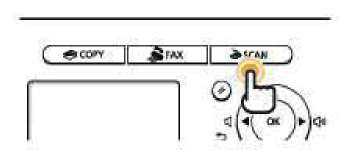
Удерживайте кнопку (COPY/SCAN) до тех пор, пока не отобразится экран режима сканирования.
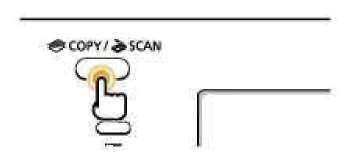
Отобразится экран режима сканирования.

С помощью клавиш выберите пункт <Удаленный сканер>, затем нажмите [ОК].
Аппарат ожидает сканирования.
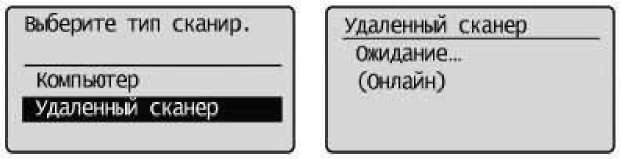
Выберите способ подачи.
[Планшетный] (стекло экспонирования) [Податчик документов] (податчик)
При использовании модели указывать способ подачи не обязательно.
Выберите тип рисунка.
Выберите тип из перечисленных ниже параметров. [Цветное изображение] [Черно-белое изображение (оттенки серого)]
[Черно-белый рисунок или текст] (Windows Vista) / [Черно-белое изображение или текст] (Windows 7) [Особые параметры] (Windows Vista) / [Настраиваемые параметры] (Windows 7)
При необходимости щелкните пункт [Настроить качество сканированного изображения].
Отобразится диалоговое окно [Дополнительные свойства].
Настройте качество изображения и щелкните [ОК].
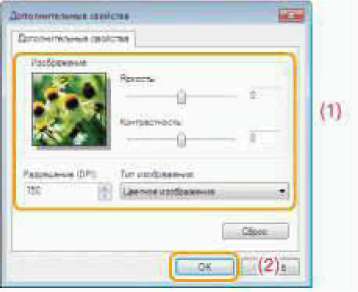
[Оформление]
Отображается изображение-образец.
[Brightness] (Яркость)
Указание яркости (от -127 до 127).
[Contrast] (Контрастность)
Указание контрастности (от -127 до 127) (только для цветного сканирования и ска оттенках серого).
Доступное разрешение варьируется в зависимости от аппарата, ОС или настройк бумаги]
[Разрешение (DPI)]
|
|
Windows ХР
|
|
|
от 50 df
|
|
|
Если выбрано значение [Планшетный]
|
от 50 dp до 300 dpi
|
|
Если выбрано значение [Податчик документов]
|
от 50 df
|
[Тип изображения]
Выбор типа цвета для сканирования ([Цветное изображение], [Черно-белое изобр (оттенки серого)] или [Черно-белый рисунок или текст] (Windows Vista) / [Черно-бе изображение или текст] (Windows 7).
[Reset] (Сброс)
Сброс всех текущих параметров и восстановление их значений по умолчанию.
Установка значений параметров и их значения по умолчанию на вкладке [Дополнительные свойства]
Эти значения зависят от выбранного типа изображения.
Указание области сканирования
|
При использовании модели MF4410
|
Щелкните [Предварительный просмотр] и перетаскивайте элементы, чтобы указать область сканирования.
|
|
|
Если для источника бумаги выбрано значение [Планшетный]
|
|
Если для источника бумаги выбрано значение [Податчик документов]
|
Выберите размер документа из раскрывающегося меню.
|
Нажмите [Scan] (Сканировать).
Внимание (драйвер WIA)
Сканирование из диалогового окна [Мастер работы со сканером или камерой] (только ОС Windows XP)
Сохранение более чем одного рисунка в одном расположении
Порядковые номера автоматически добавляются к именам файлов.
Сканирование из диалогового окна [Факсы и сканеры Windows] (только ОС Windows Vista/7)
После завершения сканирования
Отсканированное изображение отображается в папке [Факсы и сканеры Windows]
Имя файла отсканированного изображения и место расположения для сохранения отсканированного изображения
К именам файлов автоматически добавляются порядковые номера, и файлы изображения сохраняются в папке [Отсканированные документы] в папке [Документы]. Позже имя файла можно изменить.
<<<назад
далее>>>
при использовании материалов ссылка на сайт компании awella.ru обязательна
Помогла информация на сайте ?
Оставьте отзыв о работе нашей компании !
Это можно сделать в яндекс браузере и это простимулирует работников нашей компании (ответственные получат бонусы), которые собирали ее для вас! Спасибо !